Hai sobat Simak Fakta! Pasti pernah mengalami situasi di mana kamu mencoba mengakses sebuah website, tetapi malah muncul pesan error atau website tidak bisa dibuka sama sekali. Tenang, kamu tidak sendirian. Banyak pengguna internet yang mengalami masalah serupa. Dalam artikel ini, kita akan membahas beberapa cara sederhana yang bisa kamu coba untuk mengatasi masalah website yang tidak bisa dibuka. Yuk, simak sampai selesai!
1. Cek Koneksi Internet
Langkah pertama yang harus kamu lakukan adalah memastikan bahwa koneksi internetmu berjalan dengan baik. Terkadang, website tidak bisa diakses karena masalah pada koneksi internet. Kamu bisa mencoba membuka website lain untuk memastikan apakah masalahnya ada pada koneksi internet atau tidak. Jika semua website tidak bisa dibuka, kemungkinan besar koneksi internetmu bermasalah.
2. Bersihkan Cache dan Cookies Browser
Cache dan cookies yang menumpuk di browser bisa menjadi salah satu penyebab website tidak bisa dibuka. Cobalah untuk membersihkan cache dan cookies pada browser yang kamu gunakan. Caranya cukup mudah, masuk ke pengaturan browser, cari opsi untuk menghapus data browsing, dan pilih cache serta cookies untuk dibersihkan. Setelah itu, coba akses kembali website yang bermasalah.
3. Coba Gunakan Browser yang Berbeda
Jika membersihkan cache dan cookies tidak berhasil, cobalah untuk membuka website tersebut menggunakan browser lain. Terkadang, masalah pada browser tertentu bisa membuat website tidak bisa diakses. Misalnya, jika kamu menggunakan Google Chrome dan website tidak bisa dibuka, coba gunakan Mozilla Firefox, Microsoft Edge, atau browser lainnya untuk menguji apakah masalahnya ada pada browser yang kamu gunakan.
4. Nonaktifkan Ekstensi Browser
Ekstensi atau plugin pada browser juga bisa menjadi penyebab website tidak bisa dibuka. Beberapa ekstensi, seperti ad blocker atau firewall, mungkin secara tidak sengaja memblokir website tertentu. Coba nonaktifkan sementara ekstensi yang kamu gunakan dan akses ulang website yang bermasalah. Jika website bisa dibuka setelah ekstensi dinonaktifkan, maka masalahnya ada pada ekstensi tersebut.
5. Periksa Pengaturan DNS
Masalah pada pengaturan DNS (Domain Name System) juga bisa menjadi penyebab website tidak bisa diakses. Coba gunakan DNS publik, seperti Google DNS atau Cloudflare DNS, untuk melihat apakah website bisa dibuka. Untuk mengubah pengaturan DNS, kamu bisa masuk ke pengaturan jaringan pada perangkatmu dan mengganti DNS yang digunakan.
6. Restart Router dan Modem
Jika masalah masih belum teratasi, cobalah untuk me-restart router dan modem yang kamu gunakan. Terkadang, perangkat jaringan ini perlu di-refresh agar koneksi internet kembali normal. Matikan router dan modem selama beberapa detik, kemudian nyalakan kembali. Setelah perangkat jaringan menyala, coba akses kembali website yang sebelumnya tidak bisa dibuka.
7. Coba Akses Website Menggunakan VPN
Beberapa website mungkin diblokir oleh penyedia layanan internet atau pemerintah di wilayah tertentu. Jika kamu merasa website yang ingin kamu buka diblokir, cobalah menggunakan VPN (Virtual Private Network). VPN akan membantu kamu mengakses website dari lokasi yang berbeda, sehingga kamu bisa mengakses website yang diblokir dengan mudah.
8. Periksa Status Website
Website yang tidak bisa diakses tidak selalu disebabkan oleh masalah di pihak kamu. Bisa jadi website tersebut sedang down atau mengalami masalah teknis. Kamu bisa memeriksa status website dengan menggunakan layanan seperti “Down For Everyone Or Just Me” untuk melihat apakah website tersebut bisa diakses oleh orang lain. Jika website sedang down, kamu hanya perlu menunggu sampai website tersebut kembali normal.
9. Hubungi Admin atau Support Website
Jika semua cara di atas sudah dicoba dan website masih tidak bisa dibuka, langkah terakhir yang bisa kamu lakukan adalah menghubungi admin atau tim support dari website tersebut. Mereka bisa membantu memeriksa apakah ada masalah teknis yang membuat website tidak bisa diakses, dan memberikan solusi yang lebih spesifik.
Kesimpulan
Mengatasi website yang tidak bisa dibuka bisa dilakukan dengan beberapa langkah sederhana, mulai dari memeriksa koneksi internet hingga membersihkan cache browser. Jika semua cara sudah dicoba dan masih mengalami masalah, kamu bisa mencoba menggunakan VPN atau menghubungi tim support website tersebut. Semoga informasi ini bermanfaat dan sampai jumpa kembali di artikel menarik lainnya, sobat Simak Fakta!

Tinggalkan Balasan